Win7如何彻底删除打印机
1、单击“开始”-“设备和打印机”;
如图:
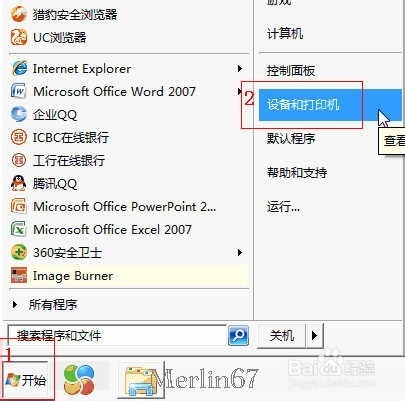
2、打开【设备和打印机】窗口;
如图:
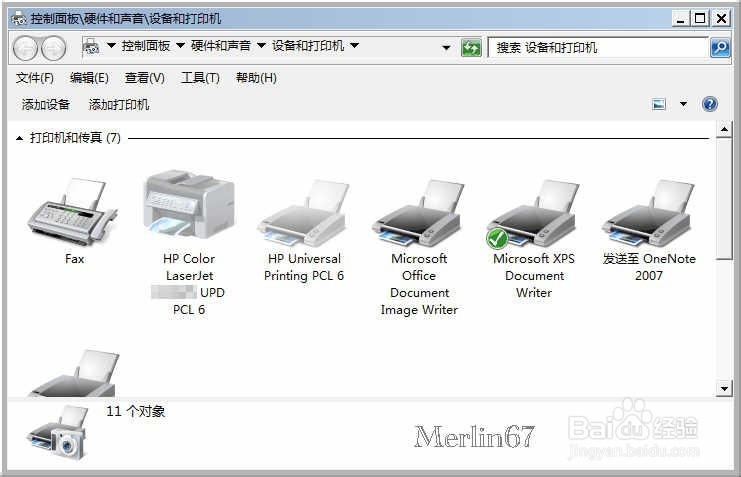
3、选中相应打印机;
单击“删除设备”;
如图:
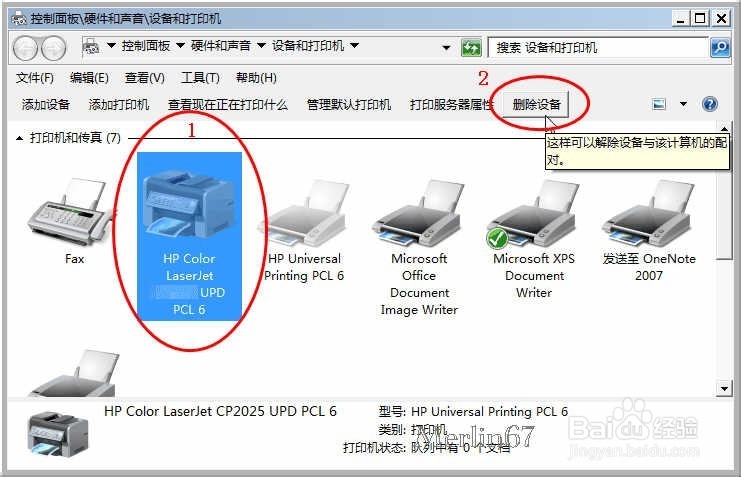
4、单击“是”;
如图:
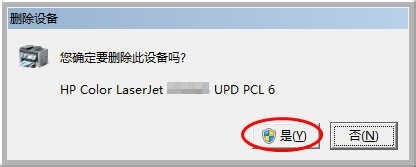
5、类似删除其他想要删除的打印机;
如图:
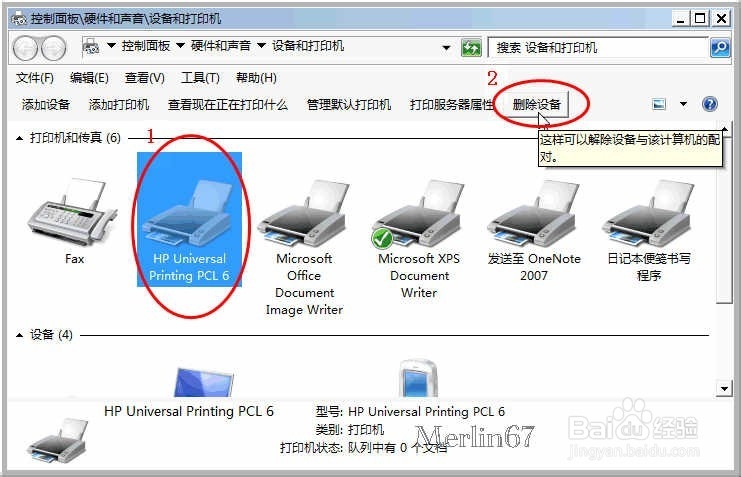
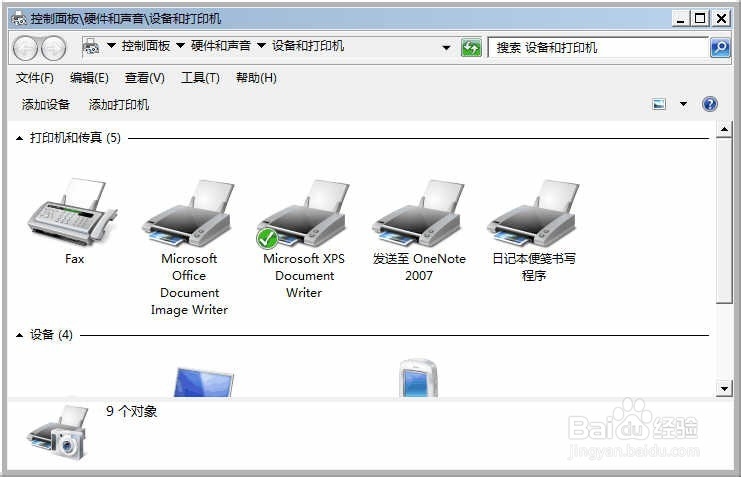
1、删除相应打印机后,
选中任意一台打印机;
单击“打印服务器属性”;
如图:
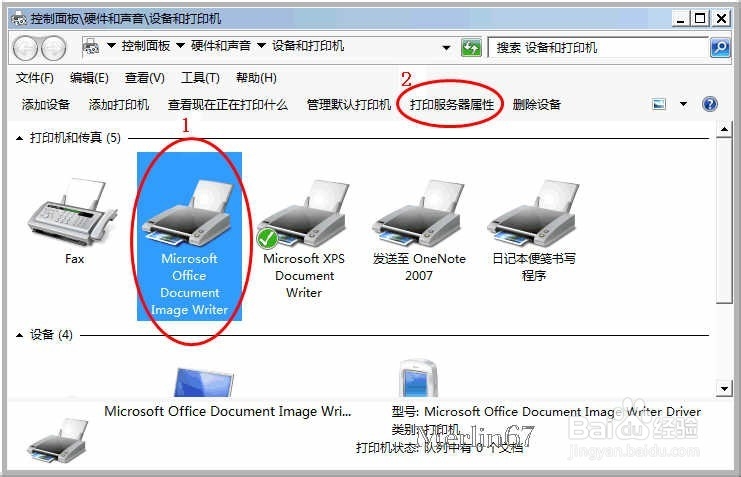
2、单击“驱动程序”;
如图:
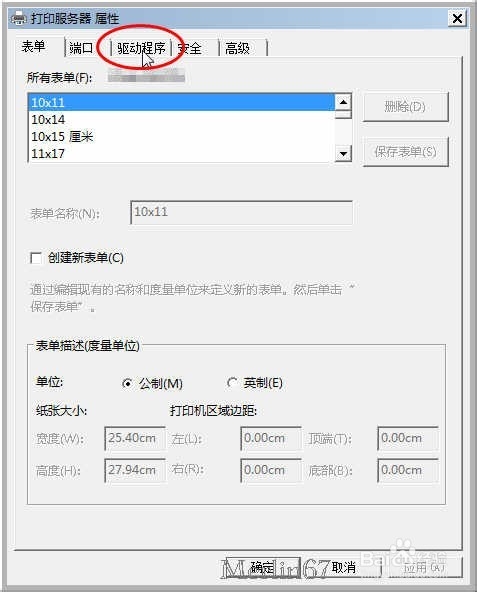
3、选中相应打印机驱动;
单击“删除”;
如图:
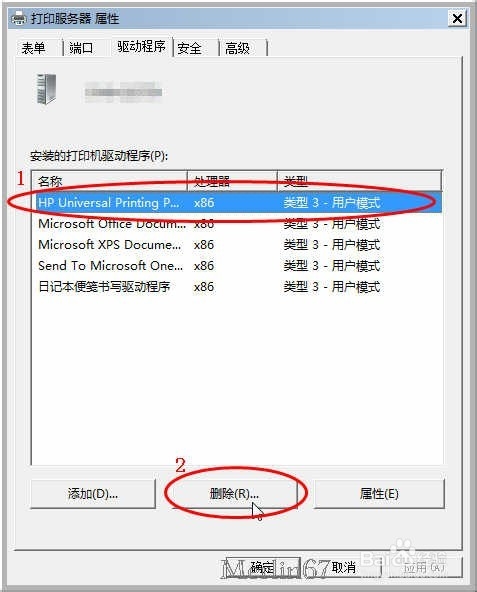
4、建议选中“删除驱动程序和驱动程序包”;
单击“确定”;
如图:
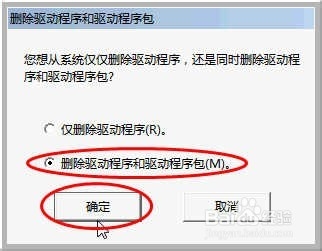
5、单击“是”;
如图:
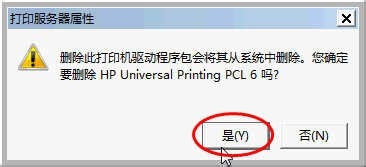
6、单击“删除”;
如图:
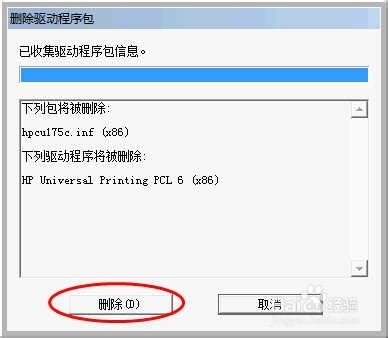
7、单击“确定”;
如图:
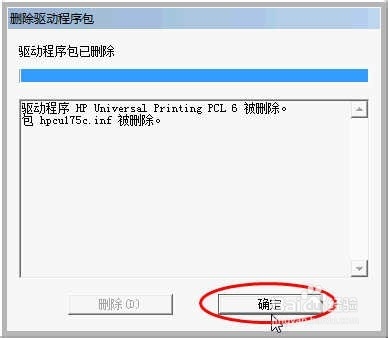
8、若提示“无法删除以下驱动程序”;
请认真查看“该驱动程序用于:”;
记下相应打印机,先删除相应打印机后,再尝试删除打印机驱动;
如图:
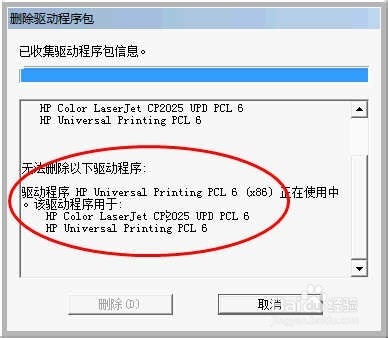
声明:本网站引用、摘录或转载内容仅供网站访问者交流或参考,不代表本站立场,如存在版权或非法内容,请联系站长删除,联系邮箱:site.kefu@qq.com。
阅读量:88
阅读量:113
阅读量:95
阅读量:72
阅读量:48